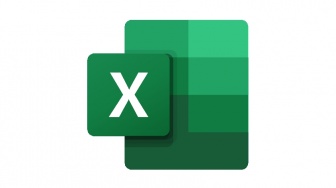Suara.com - Pengguna Microsoft Excel dapat menghitung rata-rata suatu data dalam dokumen tertentu. Rata-rata umumnya digunakan untuk menghitung data berupa angka.
Microsoft Excel memiliki fungsi rumus untuk menghitung rata-rata dengan mudah. Rumus yang digunakan untuk menghitung rata-rata di Excel adalah rumus average.
Dihimpun dari berbagai sumber, berikut ini penjelasan rumus menghitung rata-rata di Excel:
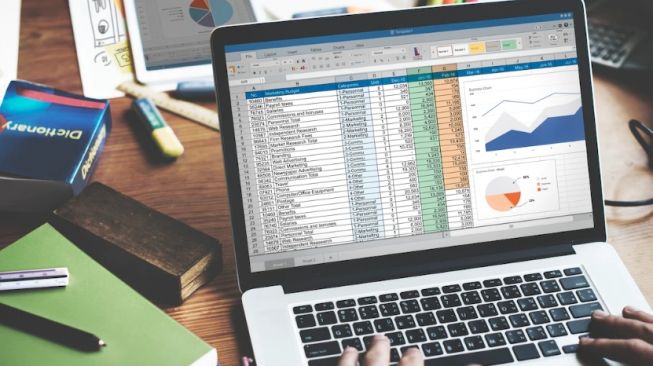
- Rumus yang digunakan adalah =average(angka1; [angka2]; ...)
- Bagian (angka1) merupakan angka pertama, referensi sel, atau rentang yang akan dihitung nilai rata-ratanya.
- Bagian (angka2) adalah angka tambahan lain, referensi sel, atau rentang yang ingin dihitung rata-ratanya.
- Bagian (...) merupakan angka selanjutnya yang bisa diisi dengan data lainnya hingga maksimum 255 cell.
Di bawah ini langkah-langkah untuk menerapkan rumus average di Excel:
- Buka program Microsoft Excel.
- Masukkan angka-angka yang ingin pengguna cari rata-ratanya.
- Klik pada cell kosong dan masukkan rumus seperti yang tertera di atas.
- Tekan tombol Enter untuk melihat hasil rata-rata dari angka yang dimasukkan sebelumnya.
Dengan menggunakan rumus rata-rata di atas, pengguna dapat menghitung rata-rata dalam dokumen Excel dengan mudah dan tidak perlu menghitung secara manual. (Jeffry Francisco)